[Étapes] Comment utiliser le générateur IA d'Adobe Illustrator
Le générateur IA d'Adobe Illustrator est un outil puissant qui permet aux utilisateurs de créer des illustrations époustouflantes avec facilité. Que vous soyez un designer professionnel ou un débutant, Adobe Illustrator propose une large gamme de fonctionnalités et de capacités pour donner vie à votre vision créative. Dans ce guide, nous vous expliquerons les étapes pour utiliser efficacement le générateur IA d'Adobe Illustrator, vous permettant de libérer votre créativité et de produire des œuvres d'art captivantes.
Partie 1. Comment utiliser le générateur IA d'Adobe Illustrator ?
L'IA générative utilise des modèles d'intelligence artificielle formés sur des données de haute qualité pour générer des sorties visuelles basées sur des commandes textes. Adobe adopte une approche unique en formant ses systèmes IA exclusivement avec des images Adobe Stock, garantissant ainsi le respect des droits d'auteur. Mais qu'est-ce que la recoloration générative IA exactement ? L'IA générative dans Adobe Illustrator permet aux utilisateurs de recolorer sans effort des œuvres vectorielles en utilisant de simples commandes textuelles pour décrire les schémas de couleurs souhaités. Cet outil simplifie le processus de génération de nouvelles options de couleurs sans nécessiter d'effort manuel de la part de l'utilisateur.
La recoloration générative se révèle particulièrement utile pour des tâches telles que le rebranding d'icônes UX/UI, l'exploration de différentes palettes de couleurs pour des illustrations vectorielles, et l'expérimentation avec des ajustements de teintes pour obtenir des effets monochromes artistiques. Bien que ce ne soient là que quelques exemples, la polyvalence de la recoloration générative ouvre la porte à de nombreuses applications créatives.
Voici le guide détaillé pour utiliser l'IA générative d'Adobe Illustrator.
Étape 1 :Commencez par créer un vecteur directement dans Illustrator ou importez un fichier vecteur aux formats tels que .ai, .svg, ou .eps, permettant l'utilisation directe de la recoloration générative (Bêta). Vous pouvez recolorer des formes remplies et des tracés sans avoir besoin de contourner les tracés pour les éditions ultérieures. L'outil est compatible avec les vecteurs colorés à l'aide de l'outil de peinture en direct. D'autres formats comme le .tiff nécessitent l'utilisation de l'outil de traçage d'image d'Illustrator pour la recoloration. Assurez-vous que le format de couleur de votre vecteur est réglé sur RVB ou CMJN, et non sur Grayscale.
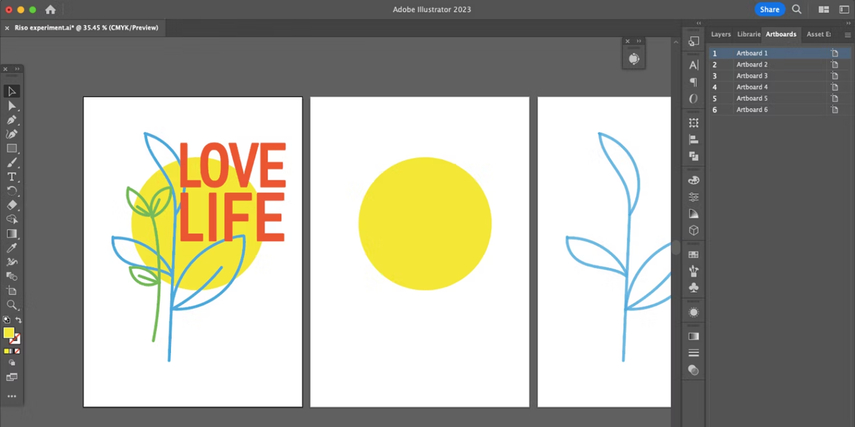
Étape 2 :
Une fois votre graphique vectoriel préparé sur le plan de travail d'Illustrator, sélectionnez l'ensemble du graphique ou les parties spécifiques que vous souhaitez recolorer. Naviguez vers Édition > Modifier les couleurs > Recoloration Générative (Bêta) pour ouvrir la fenêtre de recoloration générative. Cette fenêtre comprend plusieurs sections, dont une boîte de saisie, des images d'exemple, des variations pour les résultats, et des options de recoloration avancées.
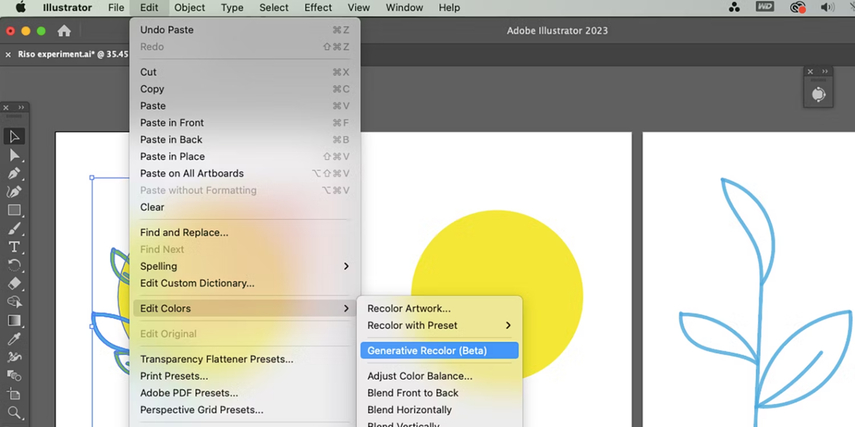
Étape 3 :
Générez votre thème de couleur de deux manières simples. Premièrement, tapez votre invite de texte dans la boîte, en spécifiant tout thème ou style d'invite, et sélectionnez Générer. Être plus spécifique améliore les résultats. Alternativement, choisissez parmi neuf invites d'exemple fournies sous la boîte de saisie, chacune accompagnée d'images d'exemple pour la visualisation. Vous pouvez également ajouter des couleurs spécifiques en utilisant l'icône + sous la boîte de saisie pour guider davantage l'IA.
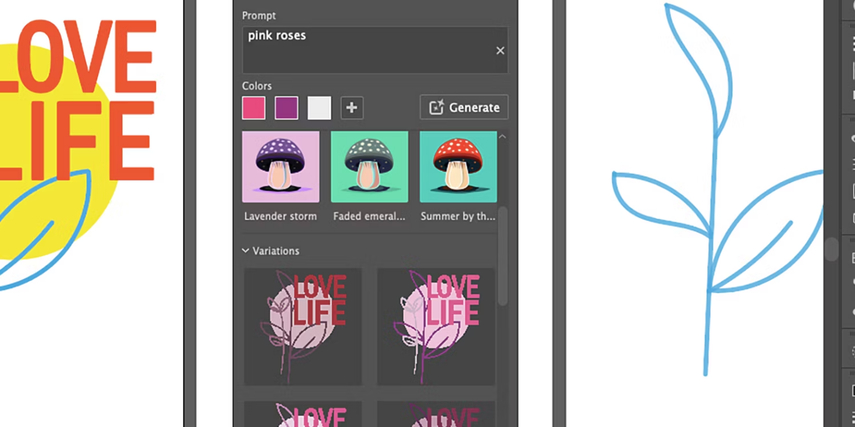
Étape 4 :
Une fois générées, l'outil présente quatre variations basées sur votre commande. Choisissez l'une des quatre pour l'appliquer directement à votre vecteur, aucune copie n'est réalisée. Si vous n'êtes pas satisfait des résultats, sélectionnez Générer à nouveau pour refaire la même commande. L'IA fournit généralement des résultats différents à chaque génération.
Après avoir appliqué la recoloration générative à votre vecteur, cliquez en dehors de la fenêtre pour continuer l'édition. Les couleurs peuvent être modifiées en utilisant les options de remplissage et de contour, et les chemins et formes vectoriels peuvent être édités comme d'habitude.
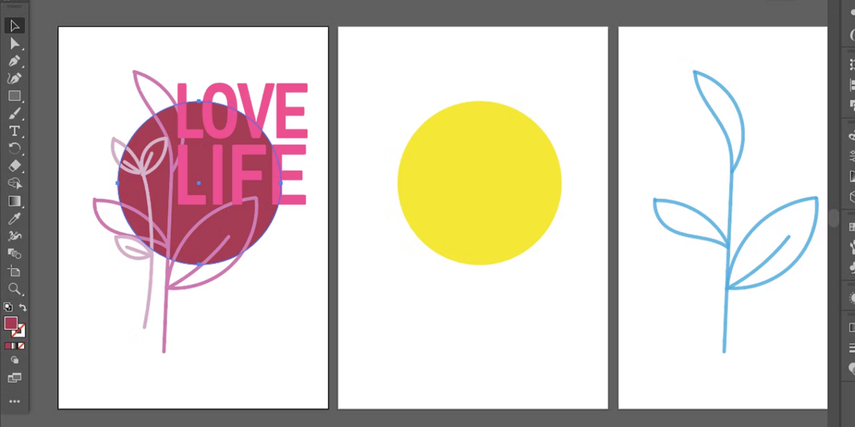
Partie 2. La meilleure alternative au générateur IA d'Adobe Illustrator - HitPaw FotorPea
Créer des images artistiques via l'IA générative d'Adobe Illustrator peut certes produire des résultats éclatants, mais cela implique souvent une courbe d'apprentissage abrupte et peut s'avérer coûteux pour certains utilisateurs. Cependant, avec HitPaw FotorPea, vous pouvez obtenir des résultats tout aussi impressionnants sans la complexité ni le coût élevé.
HitPaw FotorPea propose une interface utilisateur conviviale qui simplifie le processus de création d'images générées par IA. Que vous soyez débutant ou artiste expérimenté, HitPaw FotorPea offre des outils intuitifs qui vous permettent de libérer votre créativité sans effort. Sa compatibilité avec les plateformes Mac et Windows assure que tous les utilisateurs peuvent accéder à ses fonctionnalités, quel que soit leur système d'exploitation.

L'une des caractéristiques remarquables de HitPaw FotorPea est sa capacité à s'adapter à divers styles artistiques. Que vous visiez un aspect réaliste, un effet pictural ou quelque chose de totalement unique, HitPaw FotorPea répond à vos besoins. En quelques clics, vous pouvez transformer vos idées en chefs-d'œuvre visuels stupéfiants. En plus de sa facilité d'utilisation et de sa polyvalence, HitPaw FotorPea offre également un excellent rapport qualité-prix. Contrairement à certaines autres options logicielles, HitPaw FotorPea donne accès à ses puissantes fonctionnalités à un prix abordable, le rendant accessible à un large éventail d'utilisateurs.
Fonctionnalités
- Produit des images d'art IA parfaites à travers des invites de texte
- Préserve la qualité des images pour tous les types d'images
- Augmente la résolution des images jusqu'à 4K, 8K ou 2K
- Offre une variété de styles et de designs générés par IA
- Possibilités de colorisation et de réparation d'images
- Supporte la production simultanée de plusieurs images
Voici comment générer des images de styles artistiques avec HitPaw FotorPea.
Étape 1 : Commencez par télécharger HitPaw FotorPea depuis la page officielle et lancez le logiciel. Ensuite, sélectionnez l'option générateur IA du menu.
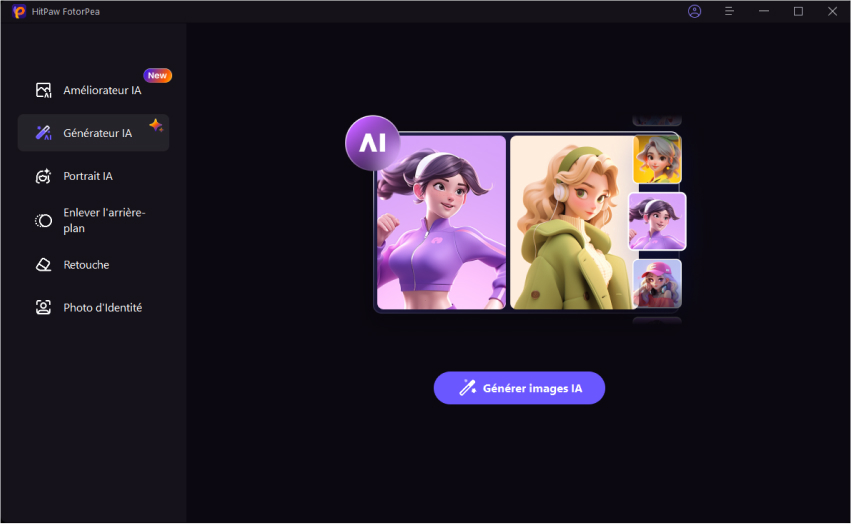
Étape 2 : Saisissez votre invite ou description désirée pour la génération d'image. N'hésitez pas à modifier l'invite selon vos besoins pour obtenir les résultats souhaités.
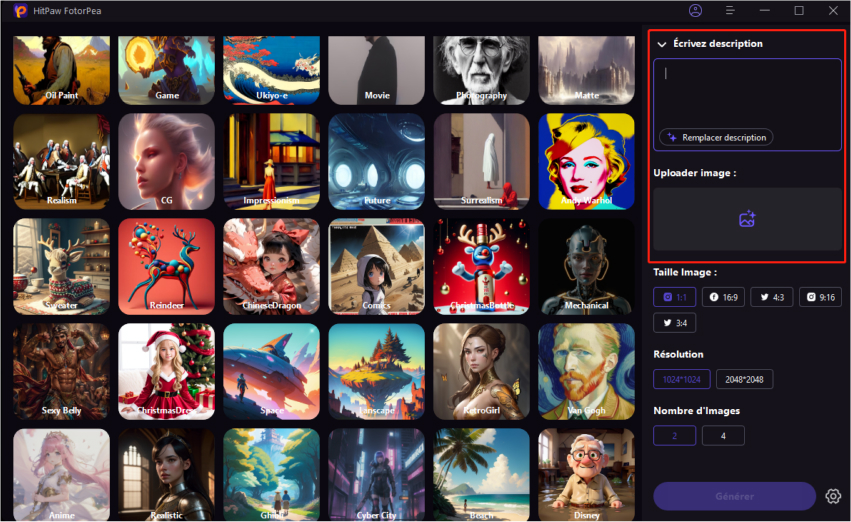
Étape 3 : Spécifiez la taille de l'image, la résolution, et le style artistique préféré, puis lancez le processus de transformation en cliquant sur le bouton "Générer". HitPaw FotorPea propose une large gamme de styles artistiques, répondant à diverses préférences et projets.
Étape 4 : Après la génération des images, HitPaw FotorPea vous présentera deux options avec des styles artistiques similaires parmi lesquels vous pourrez choisir. Prenez le temps de prévisualiser les images en cliquant dessus. Une fois satisfait, téléchargez l'œuvre générée par IA sur votre ordinateur en cliquant sur l'icône de téléchargement.
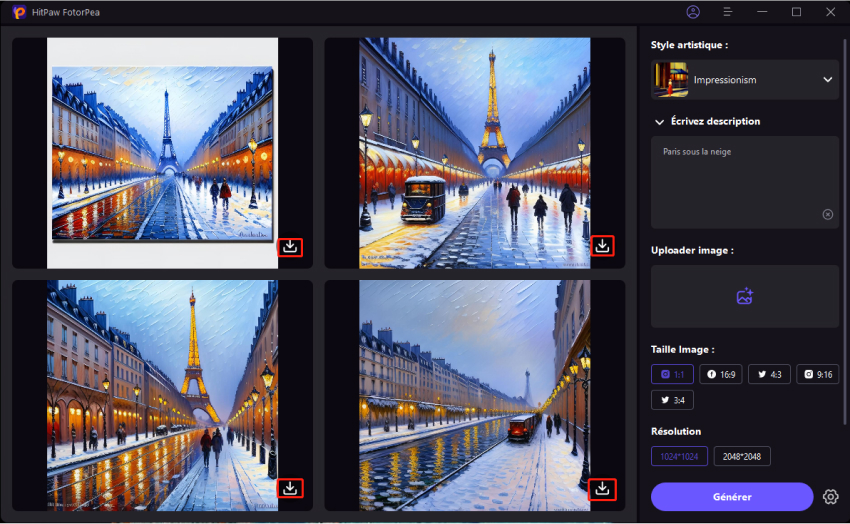
Partie 3. FAQ sur le générateur IA d'Adobe Illustrator
Q1. Adobe Illustrator dispose-t-il d'outils IA ?
R1. Adobe Illustrator intègre des fonctionnalités et des outils pilotés par l'IA pour rationaliser les flux de travail et améliorer la productivité. Cela inclut Adobe Sensei pour des tâches telles que le traçage d'image et la reconnaissance de polices, Image Trace pour convertir les images matricielles en vecteurs, le recadrage intelligent avec Content-Aware Crop, et l'intégration avec Adobe Capture pour convertir les images en éléments de design utilisables. Bien que moins étendues que les outils IA spécialisés, ces fonctionnalités offrent aux utilisateurs des capacités de conception efficaces et puissantes.
Q2. L'IA peut-elle remplacer Illustrator ?
R2.
Bien que l'IA ait considérablement progressé pour aider dans les tâches de conception, il est peu probable qu'elle remplace complètement Illustrator ou
des logiciels de conception graphique similaires dans un avenir prévisible. Illustrator offre une suite complète d'outils et
de fonctionnalités spécialement conçues pour les designers, permettant un contrôle précis sur chaque aspect du processus de conception.
Bien que l'IA puisse automatiser certaines tâches et offrir des suggestions, elle manque de la créativité nuancée et de l'intuition des
designers humains. Au lieu de cela, l'IA est plus susceptible de continuer à compléter Illustrator en automatisant les tâches répétitives, en améliorant
la productivité et en offrant de nouvelles possibilités créatives.
Conclusion
Nous avons exploré comment utiliser le générateur IA d'Adobe Illustrator pour créer des images stupéfiantes et captivantes, transformant les photos en chefs-d'œuvre artistiques sans effort. Cependant, pour ceux qui recherchent une alternative plus conviviale, HitPaw Photo AI se présente comme une meilleure option. Cet outil innovant permet une application plus aisée des styles sur les images, offrant une qualité d'image supérieure et prenant en charge les plateformes Mac et Windows.
De plus, HitPaw FotorPea propose un forfait premium abordable par rapport à Adobe Illustrator, le rendant accessible à un plus large éventail d'utilisateurs. Avec HitPaw FotorPea, obtenir des résultats de qualité professionnelle n'a jamais été aussi facile ou abordable.






 HitPaw Suppression Filigrane
HitPaw Suppression Filigrane HitPaw VoicePea
HitPaw VoicePea

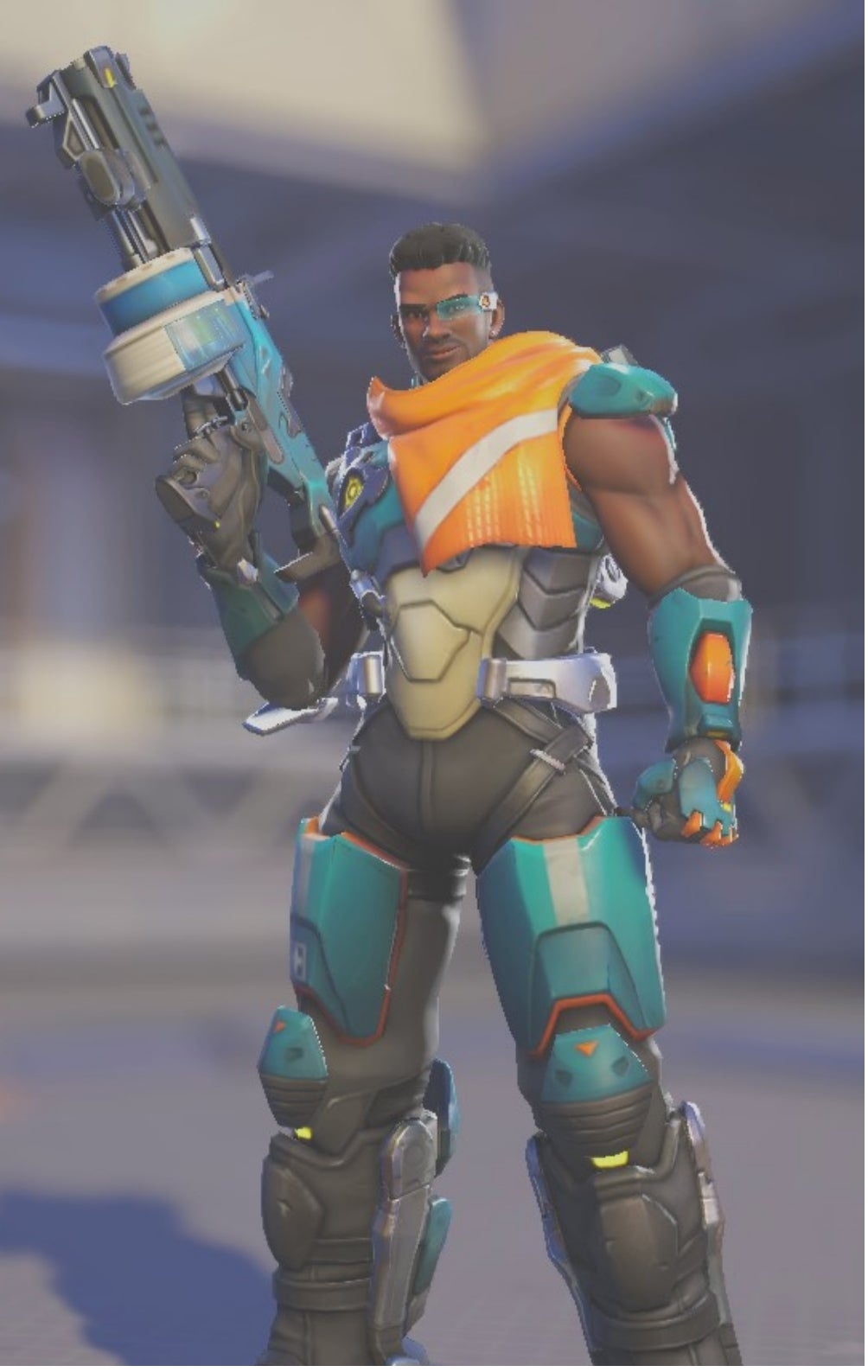

Partager cet article :
Donnez une note du produit :
Clément Poulain
Auteur en chef
Je travaille en freelance depuis plus de 7 ans. Cela m'impressionne toujours quand je trouve de nouvelles choses et les dernières connaissances. Je pense que la vie est illimitée mais je ne connais pas de limites.
Voir tous les articlesLaissez un avis
Donnez votre avis pour les articles HitPaw